La integración con Microsoft Outlook se incluye como función estándar de Therefore™.
 Cómo guardar correo electrónico en Therefore™
Cómo guardar correo electrónico en Therefore™
1.Cambie a la pestaña Therefore™. Seleccione los correos electrónicos que desea guardar y, a continuación, haga clic en Guardar en Therefore™. Elija un perfil de indexación configurado o Sin perfil para indexar el documento usted mismo. 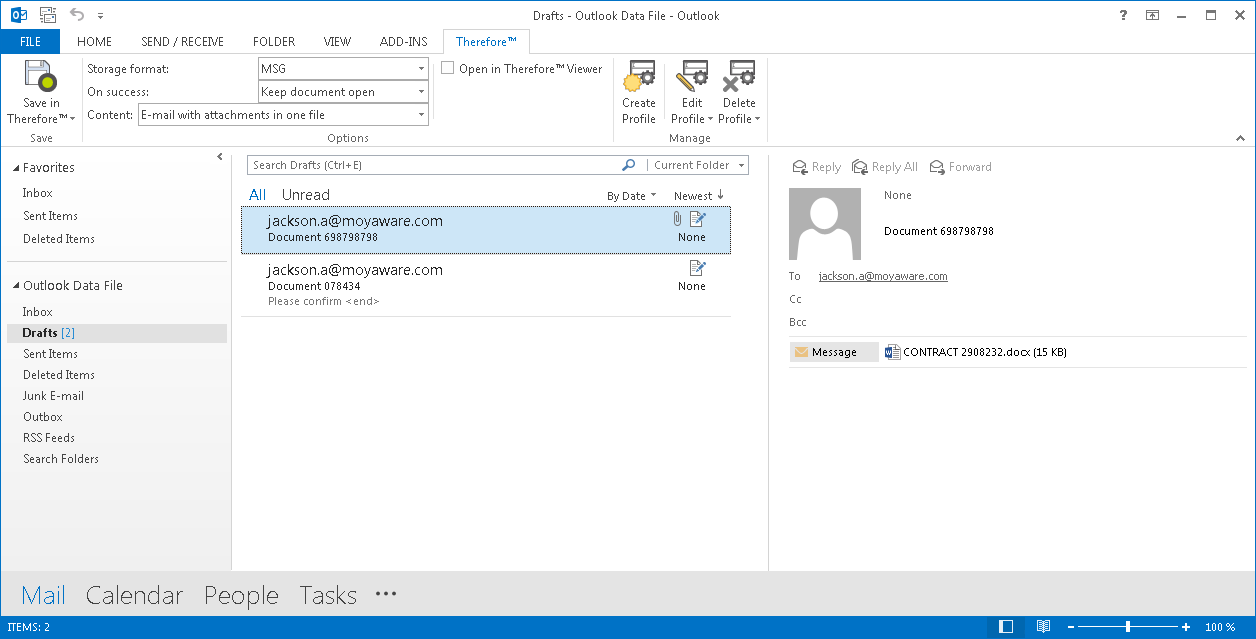
2.Seleccione la categoría donde deben guardarse los correos electrónicos y especifique los datos de índice relevantes.

|
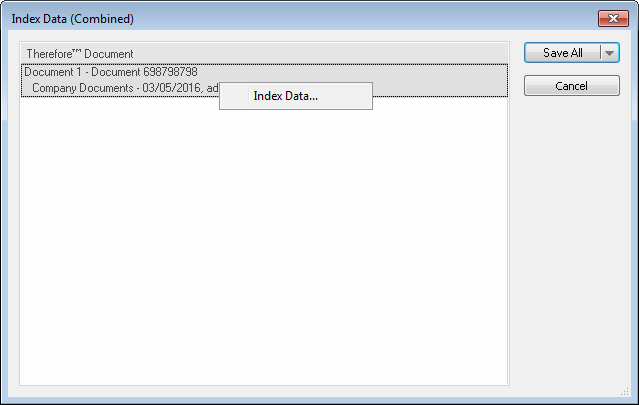 Si guarda varios correos electrónicos, se abrirá otro cuadro de diálogo. De forma predeterminada, cada correo se guardará como un archivo aparte. Al hacer clic con el botón derecho en el documento, los datos de índice de cada documento se pueden establecer individualmente. En Guardar todo también es posible guardar todos los correos electrónicos como un documento (si cambia este ajuste, se convertirá en el predeterminado la próxima vez que guarde correo electrónico). Si guarda varios correos electrónicos, se abrirá otro cuadro de diálogo. De forma predeterminada, cada correo se guardará como un archivo aparte. Al hacer clic con el botón derecho en el documento, los datos de índice de cada documento se pueden establecer individualmente. En Guardar todo también es posible guardar todos los correos electrónicos como un documento (si cambia este ajuste, se convertirá en el predeterminado la próxima vez que guarde correo electrónico).
|
|
 Cómo guardar archivos adjuntos de correo electrónico en Therefore™
Cómo guardar archivos adjuntos de correo electrónico en Therefore™
1.Cambie a la pestaña Therefore™. Haga clic con el botón derecho en el archivo adjunto que desea guardar y haga clic en Guardar archivos adjuntos en Therefore™. Elija un perfil de indexación configurado o Sin perfil para indexar el documento usted mismo. 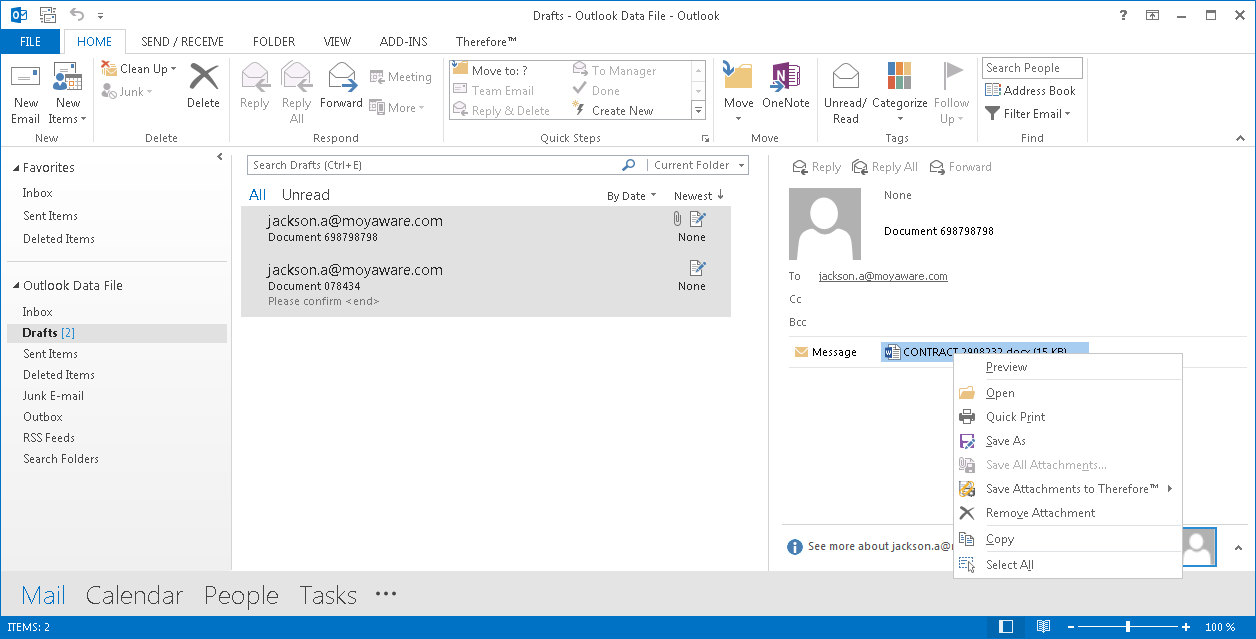
|

 Cómo guardar correo electrónico en Therefore™
Cómo guardar correo electrónico en Therefore™ Cómo guardar archivos adjuntos de correo electrónico en Therefore™
Cómo guardar archivos adjuntos de correo electrónico en Therefore™
 Cómo guardar correo electrónico en Therefore™
Cómo guardar correo electrónico en Therefore™ Cómo guardar archivos adjuntos de correo electrónico en Therefore™
Cómo guardar archivos adjuntos de correo electrónico en Therefore™